win11设置电源键关机 笔记本如何设置按电源键就关机
更新时间:2024-08-25 08:57:33作者:xtang
Win11系统中的设置让笔记本用户可以通过按下电源键来快速关机,这一功能简单便捷,省去了繁琐的操作步骤,用户只需在系统设置中进行简单的配置,便可以实现一键关机的便利操作,提高了用户的使用体验和效率。随着科技的不断进步,Win11系统为用户带来更加智能化的操作方式,让用户能够更加方便地使用电脑。
1、在屏幕右下角的任务栏中点击电源按钮,再点击 “更多电源选项”。

2、点击弹出页面左边的“选择电源按钮的功能”。
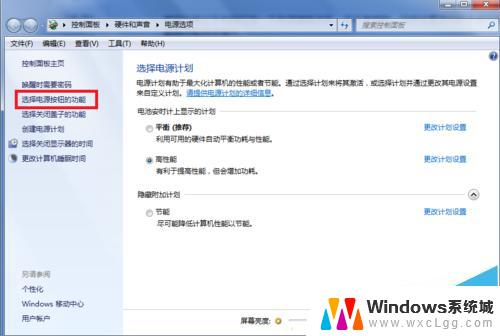
3、在“按电源按钮时”之后的下拉菜单中选择关机,用电池和接通电源的情况根据自己需要选择。
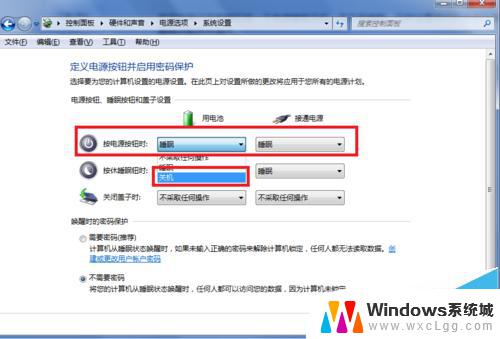
4、选好后单击页面右下角的“保存修改”。设定好之后就能实现一按电源键就关机了。
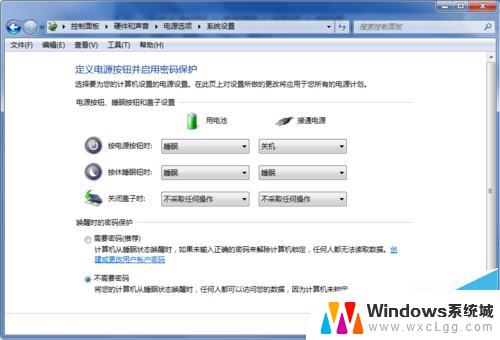
为什么笔记本关机电池依然耗电很厉害?
笔记本光驱位新加硬盘托架无法关机该怎么办?
笔记本电脑太烫自动关机怎么办?笔记本拆机清理风扇的图文教程
以上就是win11设置电源键关机的全部内容,对于那些不清楚的用户,可以参考以上小编的步骤进行操作,希望能对大家有所帮助。
win11设置电源键关机 笔记本如何设置按电源键就关机相关教程
-
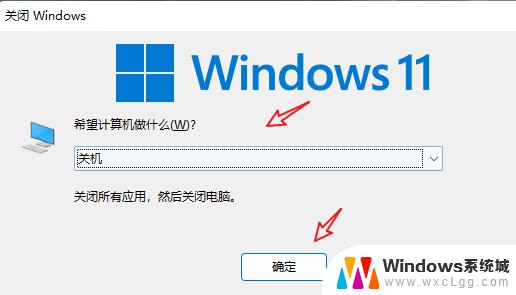 电脑关机快捷键win11 笔记本关机快捷键怎么设置
电脑关机快捷键win11 笔记本关机快捷键怎么设置2024-10-17
-
 win11桌面关机键 Win11键盘关机快捷键设置
win11桌面关机键 Win11键盘关机快捷键设置2025-01-12
-
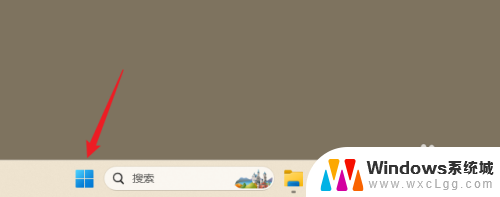 win11能设置关机吗 Win11系统电脑关机快捷键
win11能设置关机吗 Win11系统电脑关机快捷键2025-01-02
-
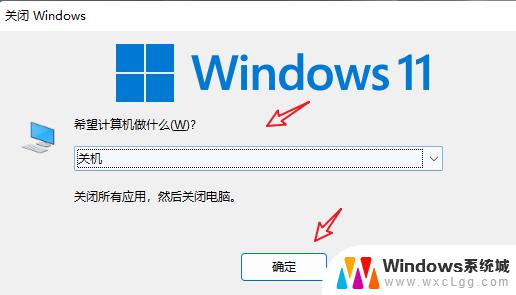 win11如何关机快捷键 笔记本快速强制关机
win11如何关机快捷键 笔记本快速强制关机2024-10-17
-
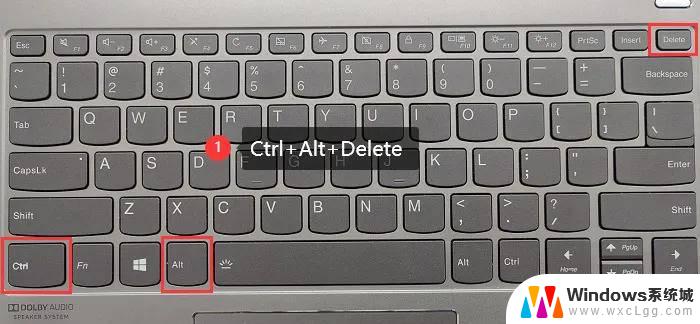 win11关机在快捷键 快捷键关机笔记本怎么操作
win11关机在快捷键 快捷键关机笔记本怎么操作2024-10-26
-
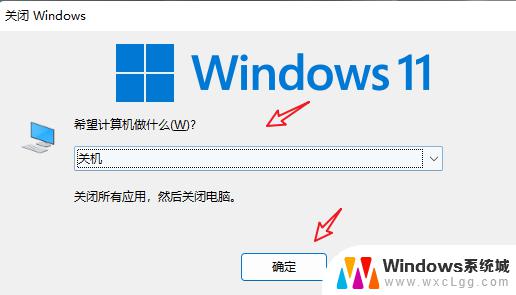 win11的关机键在哪 笔记本快捷键怎么用关机
win11的关机键在哪 笔记本快捷键怎么用关机2024-10-23
- win11其他电源设置 Win11如何切换电源模式
- win11没有电源管理高性能模式 win11如何设置高性能电源模式
- win11笔记本 如何彻底关机 笔记本如何快速关机
- win11电脑怎么设置自动关机 win11怎样设置自动关机
- win11直接改文件后缀 win11文件后缀修改教程
- win11怎么查看电脑的物理地址 电脑物理地址查询方法
- win11屏幕和休眠不按设置 win11禁止休眠设置方法
- window11 忘记密码 笔记本电脑忘记密码怎么办快速解决
- win10怎么删除更新win11的文件 win11如何删除更新文件
- windows11关闭ipv6 Windows11 怎么屏蔽 ipv6
win11系统教程推荐
- 1 win11直接改文件后缀 win11文件后缀修改教程
- 2 window11 忘记密码 笔记本电脑忘记密码怎么办快速解决
- 3 win10怎么删除更新win11的文件 win11如何删除更新文件
- 4 win11找不到别人的共享打印机 win11无法共享打印机的解决方法
- 5 重置 win11的网络 Win11网络重置步骤
- 6 联想win11系统清理c盘 win11清理c盘垃圾步骤
- 7 win11excel调行高卡死 excel打开很卡怎么办
- 8 win11新电脑设置不更新系统 windows11系统不更新怎么办
- 9 win11连接电视投屏 win11投屏到电视机操作步骤
- 10 win11怎么设置任务栏不自动合并 Win11任务栏不合并显示怎么设置